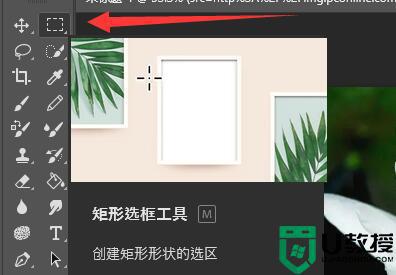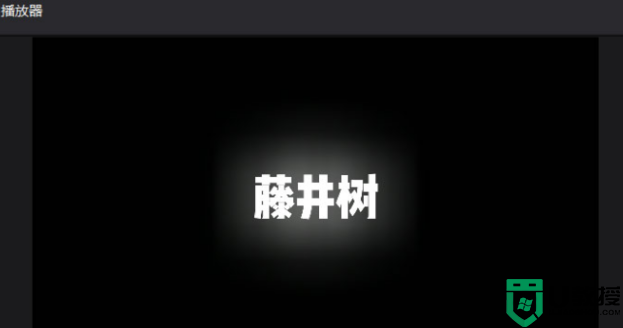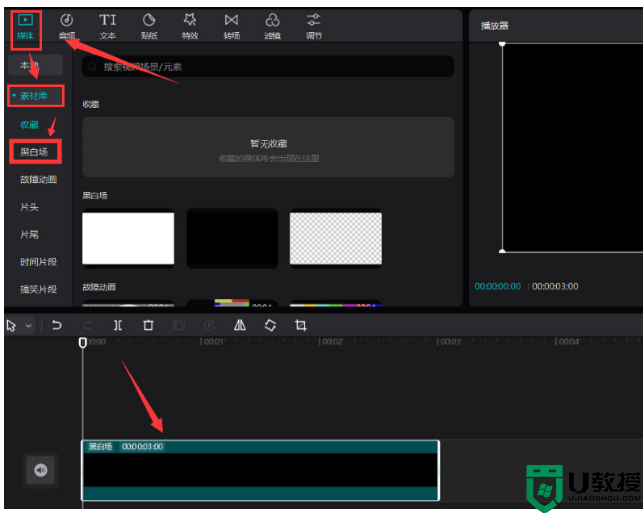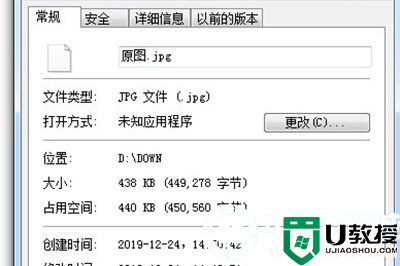ps调整边缘在哪里 ps图片边缘渐隐效果如何设置
时间:2022-07-07作者:huige
ps是一款图片处理工具,可以帮助我们对图片进行一些处理,比如当我们觉得有些图片的图案边缘过于尖锐的话,可以对其边缘进行调整为渐隐效果,只是很多用户还不知道ps调整边缘在哪里吧,接下来小编就给大家讲解一下ps图片边缘渐隐效果的详细设置方法吧。
具体步骤如下:
1、首先我们导入想修改的图片,并选择左边的魔棒工具。
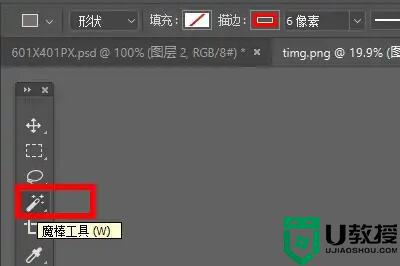
2、然后使用魔棒选中“图片外轮廓区域”
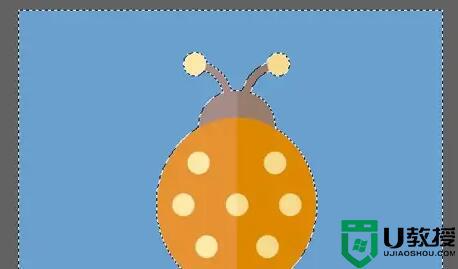
3、选中后鼠标右键点击它,选择“羽化”
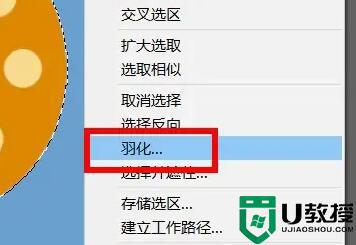
4、然后设置羽化半径并保存。
(这里半径就代表了渐隐边缘的大小,设置越大)
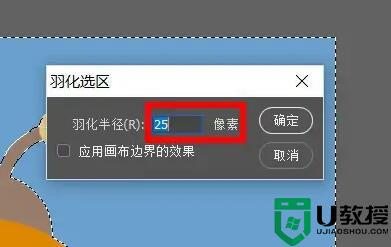
5、设置完成后就能发现图片边缘渐隐了。
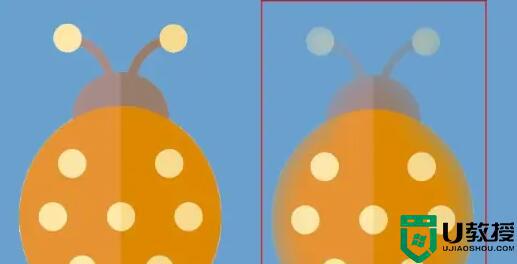
上述给大家讲解的就是ps图片边缘渐隐效果的详细操作方法,感兴趣的用户们可以学习上面的方法来操作,希望对大家有所帮助。